對於手機的技術其實都十分陌生...
所以一直在try新鮮的功能。
不過我也沒忘記,手機最根本的還是打電話啊~~~
所以第一步就是要把通訊錄弄好來呀!
因為我主要是用 GMail ,所以就很簡單的,以GMail為中心,來維護聯絡人資料,再和 Hero 進行同步。
我先將舊手機的聯絡人資料匯到SIM卡,再移到 Hero 這邊。
接下來 Hero 把 SIM 卡中的聯絡人資料匯入。
所有程式 -> 連絡人
就會看到連絡人視窗,按下實體的 Menu 鍵。
就會出現連絡人操作選單,左下有"匯入"功能。

選擇"電話"就會將SIM卡中的資料匯進來!

接下來就等它匯完囉。
完成後,Hero 的通訊錄會在不同的來源的連絡人的名字後面加註記。
比方SIM卡的就會加上/M...
我們再和 Google 進行同步:
設定 -> 資料同步化 -> Google


就會看到資料同步頁。
這樣就可以和 Gmail ,行事曆和連絡人同步嚕。

這樣就可以把原本手機中的通訊錄同步回 GMail。
接著就是在 GMail 上進行整理囉。
但是考慮到有些聯絡人有手機沒email,有些有email但沒有手機號碼.... orz
所以就參考 Mobile01 版友的心得,增加一個群組用來和 Hero 同步 (Hero可以指定要和哪些群組同步)
我就將聯絡人分組,要放到手機的就同時也加到 HERO 群組中。

由於從Hero同步過來的聯絡人,會和GMail通訊錄中的有重覆,所以必須先整理一下。
GMail可以合併兩個以上的聯絡人資料,所以算是很方便啦 ^^
這應該是要花最多時間的吧? XD
結束後,就可以設定同步了。
在聯絡人頁面中,下面中間的按鈕就是"群組"功能。

可以看到它列出的就是 GMail 上的聯絡人群組:

再按實體的 Menu 鍵,會出現群組操作選單。
右邊的就是 "同步群組"。
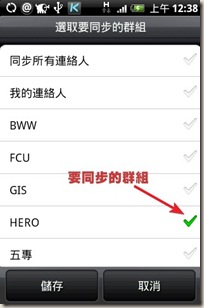
如此一來,就可以勾選需要同步的群組了。
只要之前的自動同步有設定,那 Hero 就會自動和 GMail 聯絡人進行同步(當然只有打勾的群組)。
(一開始我不小心在這邊把其他的群組刪掉,結果一同步就... 真是白痴 XD)
最後連結 Facebook 。
選擇聯絡人後,在下方箭頭指的按鈕就是 "社交"鈕。
會進入更新活動頁面:

這邊只能手動連結起來。
如果聯絡人和facebook的名字剛好也一樣,那Hero就會自動先幫你選出來。
否則就要點選 "從朋友中選擇" 囉!
這樣一個個將 facebook 也連結起來,通訊錄就大功告成了!
之後就是在 GMail 上整理就可以啦。
如果使用 Outlook 的話,則可以使用 HTC Sync 這個程式來進行同步。
在 SD 卡中應該就有附囉。
不然就到官網下載吧~~







張貼留言